Nuta
Dostęp do tej strony wymaga autoryzacji. Możesz spróbować się zalogować lub zmienić katalog.
Dostęp do tej strony wymaga autoryzacji. Możesz spróbować zmienić katalogi.
Podczas próby nawiązania połączenia ze źródłem danych przy użyciu nowego łącznika po raz pierwszy może zostać wyświetlony monit o wybranie metody uwierzytelniania do użycia podczas uzyskiwania dostępu do danych. Po wybraniu metody uwierzytelniania nie zostanie ponownie wyświetlony monit o wybranie metody uwierzytelniania dla łącznika przy użyciu określonych parametrów połączenia. Jeśli jednak musisz później zmienić metodę uwierzytelniania, możesz to zrobić.
Wybieranie metody uwierzytelniania
Różne łączniki pokazują różne metody uwierzytelniania. Na przykład łącznik źródła danych OData w programie Power BI Desktop i programie Excel wyświetla następujące okno dialogowe metody uwierzytelniania.
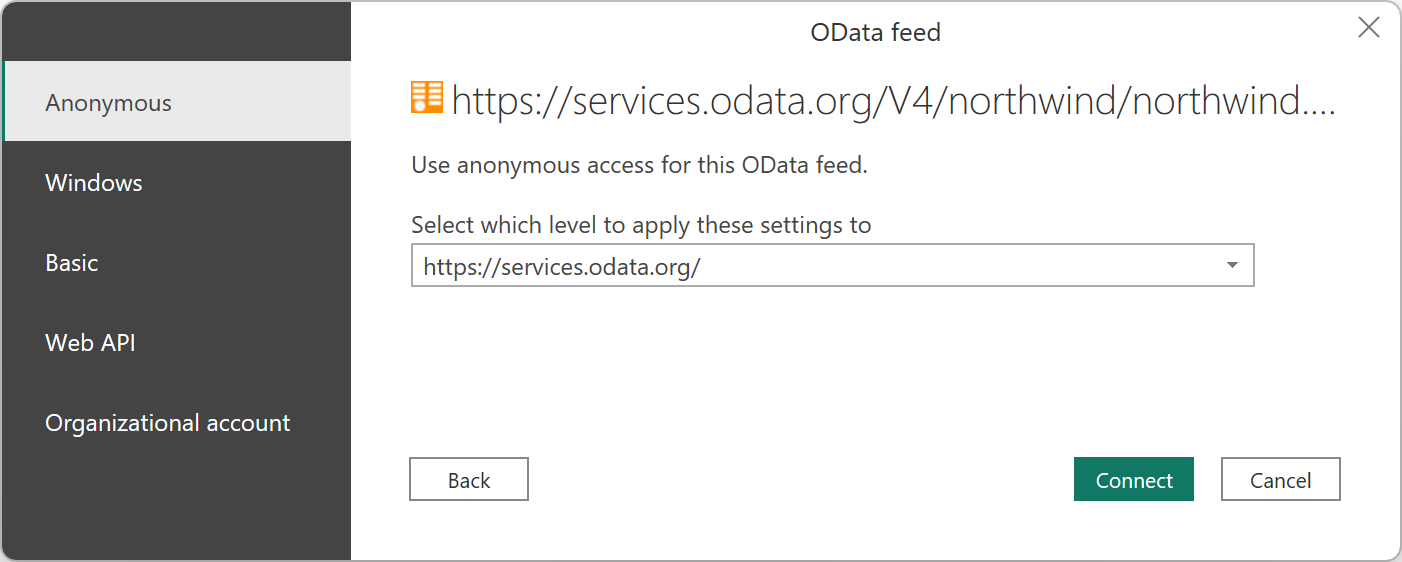
Jeśli używasz łącznika z poziomu aplikacji online, takiej jak usługa Power BI lub Power Apps, dodatek Power Query wyświetla okno dialogowe metody uwierzytelniania dla łącznika źródła danych OData, który wygląda podobnie do poniższego obrazu.
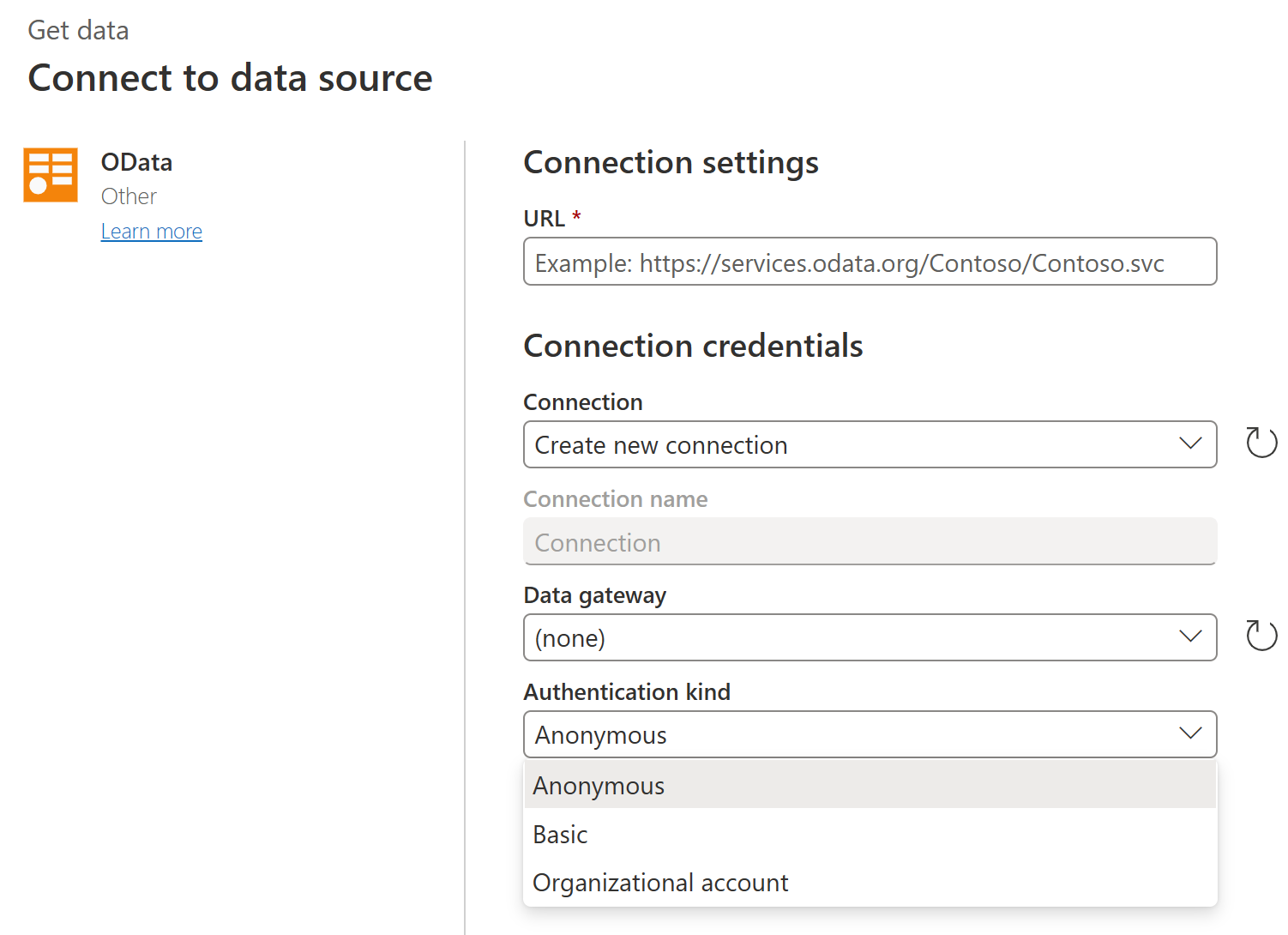
Jak widać, z aplikacji online jest wyświetlany inny wybór metod uwierzytelniania. Ponadto w aplikacji online niektóre łączniki mogą poprosić o wprowadzenie nazwy lokalnej bramy danych w celu nawiązania połączenia z danymi. Aby uzyskać więcej informacji na temat uwierzytelniania w usłudze Power Query Online, zobacz Połączenia i uwierzytelnianie w usłudze Power Query Online.
Ustawianie poziomu metody uwierzytelniania
W łącznikach, które wymagają wprowadzenia adresu URL, zostanie wyświetlony monit o wybranie poziomu, na którym jest stosowana metoda uwierzytelniania. Jeśli na przykład wybierzesz łącznik sieci Web z adresem URL https://contoso.com/2020data/List_of_countries_and_capitals, domyślnym ustawieniem poziomu dla metody uwierzytelniania jest https://contoso.com.
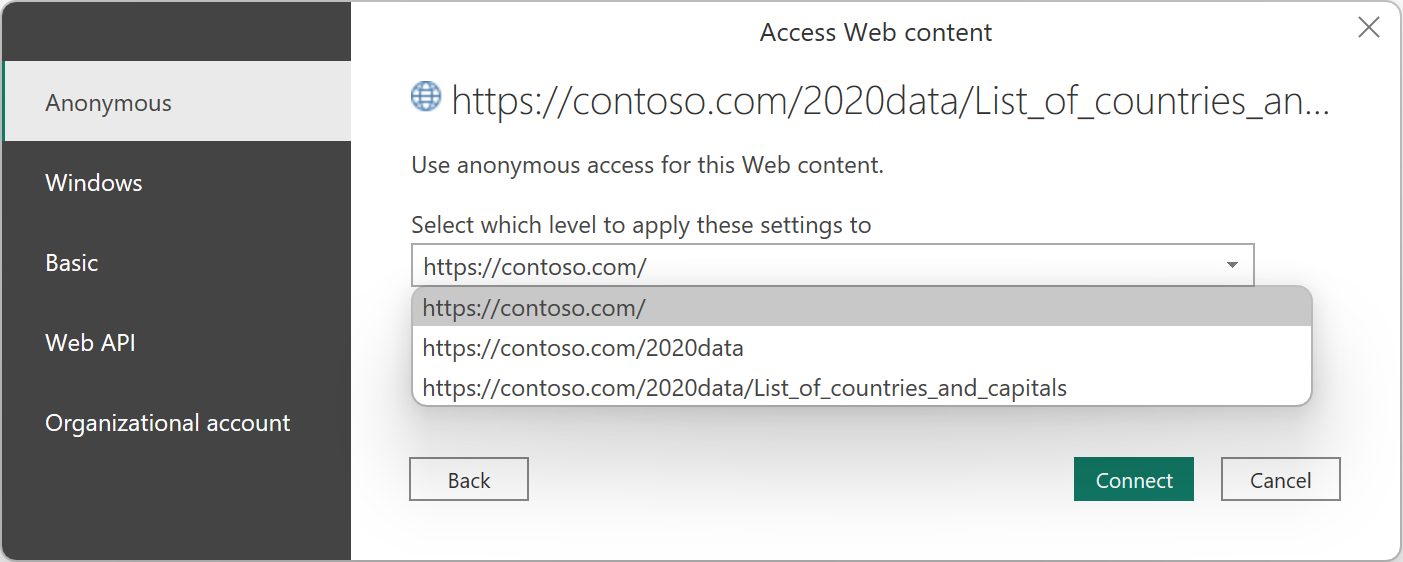
Poziom wybrany dla metody uwierzytelniania wybranej dla tego łącznika określa, która część adresu URL ma zastosowaną metodę uwierzytelniania. W przypadku wybrania adresu internetowego najwyższego poziomu wybrana metoda uwierzytelniania dla tego łącznika jest używana dla tego adresu URL lub dowolnego poddodatka w tym adresie.
Możesz jednak nie chcieć ustawić adresu najwyższego poziomu na określoną metodę uwierzytelniania, ponieważ różne podadresy mogą wymagać różnych metod uwierzytelniania. Jednym z przykładów może być uzyskanie dostępu do dwóch oddzielnych folderów pojedynczej witryny programu SharePoint i użycie różnych kont Microsoft w celu uzyskania dostępu do każdego z nich.
Po ustawieniu metody uwierzytelniania dla określonego adresu łącznika nie trzeba ponownie wybierać metody uwierzytelniania dla tego łącznika przy użyciu tego adresu URL ani żadnych poddodatków. Załóżmy na przykład, że wybierzesz adres https://contoso.com/ jako poziom, do którego mają być stosowane ustawienia adresu URL łącznika sieci Web. Za każdym razem, gdy używasz łącznika sieci Web w celu uzyskania dostępu do dowolnej strony internetowej rozpoczynającej się od tego adresu, nie musisz ponownie wybierać metody uwierzytelniania.
Zmienianie metody uwierzytelniania
Zwykle, gdy Power Query rozpoznaje zestaw ustawień połączenia, próbuje je wyszukać w magazynie odpowiednich poświadczeń, aby sprawdzić, czy istnieje połączenie zgodne z tymi ustawieniami. Jeśli tak, automatycznie wybiera to połączenie. Jednak w niektórych przypadkach może być konieczne zmianę metody uwierzytelniania używanej w łączniku w celu uzyskania dostępu do określonego źródła danych.
Aby edytować metodę uwierzytelniania w programie Power BI Desktop lub programie Excel:
Wykonaj jedną z następujących czynności:
W programie Power BI Desktop na karcie Plik wybierz pozycję Opcje i ustawienia >Ustawienia źródła danych.
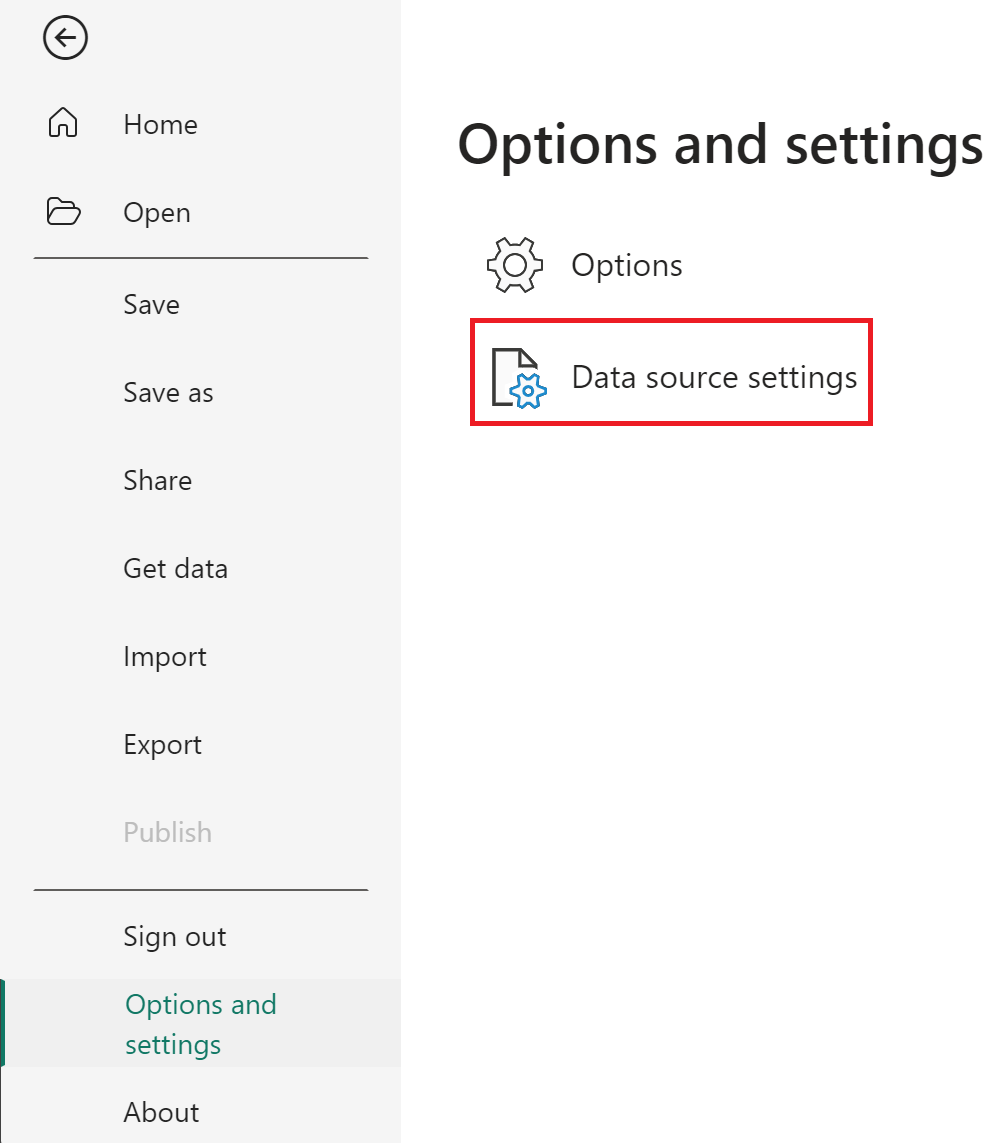
W programie Excel na karcie danych wybierz pozycję Pobierz dane>Ustawienia źródła danych.
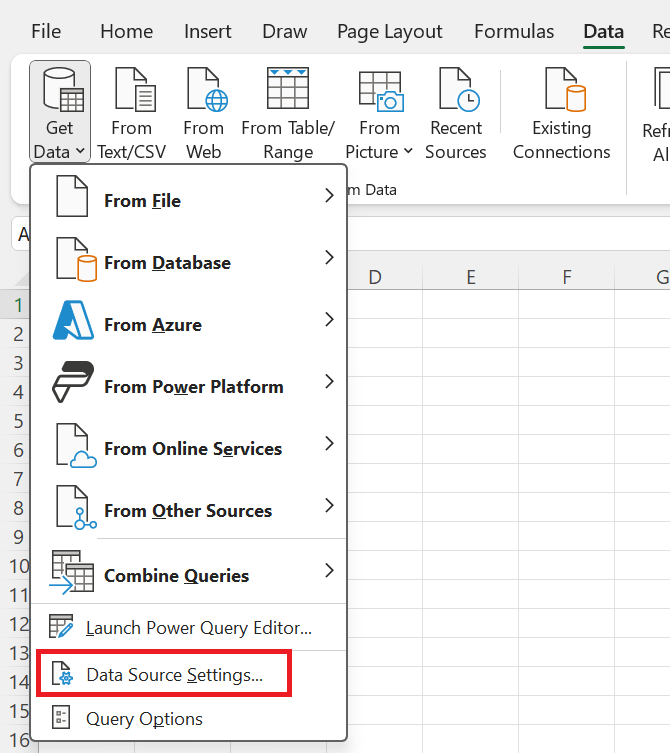
W oknie dialogowym ustawień źródła danych
wybierz pozycję uprawnienia globalne , wybierz źródło danych, w którym chcesz zmienić ustawienie uprawnień, a następnie wybierz pozycję Edytuj uprawnienia .W oknie dialogowym Edytowanie uprawnień, w obszarze Poświadczenia, wybierz pozycję Edytuj.
Zmień poświadczenia na typ wymagany przez źródło danych, kliknij Zapisz, a następnie kliknij OK.
Możesz również usunąć poświadczenia dla określonego źródła danych w kroku 3, wybierając pozycję Wyczyść uprawnienia dla wybranego źródła danych lub wybierając pozycję Wyczyść wszystkie uprawnienia dla wszystkich wymienionych źródeł danych.
Nawiązywanie połączenia z identyfikatorem Entra firmy Microsoft przy użyciu łączników Sieci Web i OData
Podczas nawiązywania połączenia ze źródłami danych i usługami wymagającymi uwierzytelniania za pośrednictwem protokołu OAuth lub uwierzytelniania opartego na identyfikatorze Entra firmy Microsoft w niektórych przypadkach, gdy usługa jest poprawnie skonfigurowana, można użyć wbudowanej sieci Web lub łączników OData do uwierzytelniania i łączenia się z danymi bez konieczności używania łącznika specyficznego dla usługi lub łącznika niestandardowego.
W tej sekcji opisano objawy połączenia, gdy usługa nie jest prawidłowo skonfigurowana. Zawiera również informacje na temat sposobu interakcji dodatku Power Query z usługą, gdy jest ona prawidłowo skonfigurowana.
Objawy, gdy usługa nie jest prawidłowo skonfigurowana
Może wystąpić błąd Nie można nawiązać połączenia, ponieważ ten typ poświadczeń nie jest obsługiwany dla tego zasobu. Wybierz inny typ poświadczeń. Ten błąd oznacza, że usługa nie obsługuje typu uwierzytelniania.
Przykładem wystąpienia tego błędu jest usługa Northwind OData.
Wprowadź punkt końcowy Northwind w środowisku "Pobieranie danych" z użyciem łącznika OData.
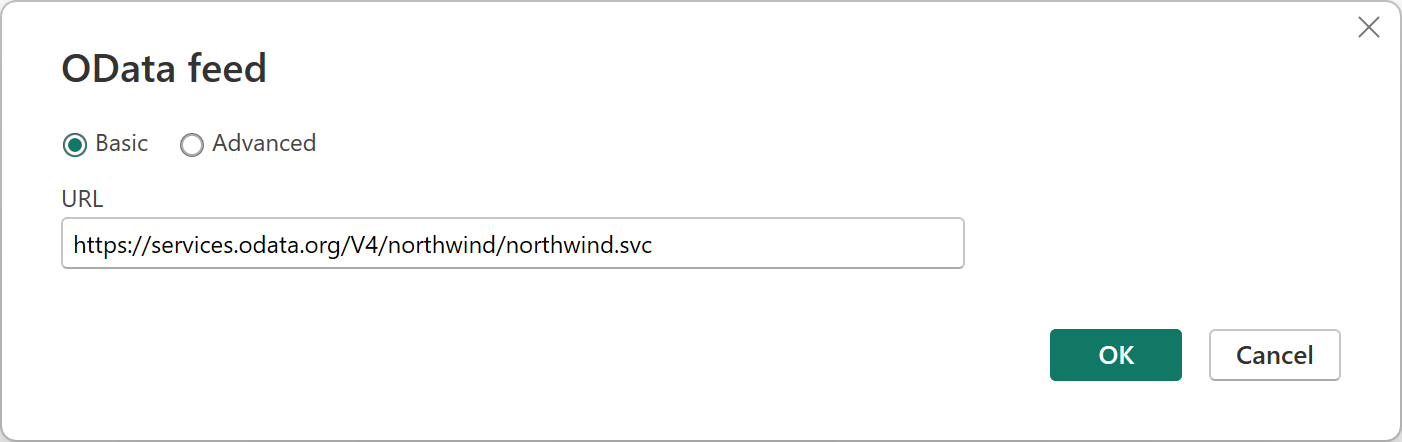
Wybierz OK, aby wejść do środowiska uwierzytelniania. Zwykle, ponieważ Northwind nie jest uwierzytelnioną usługą, wystarczy użyć Anonimowy. Aby zademonstrować brak obsługi identyfikatora Entra firmy Microsoft, wybierz pozycję konto organizacyjne, a następnie wybierz pozycję Zaloguj się.
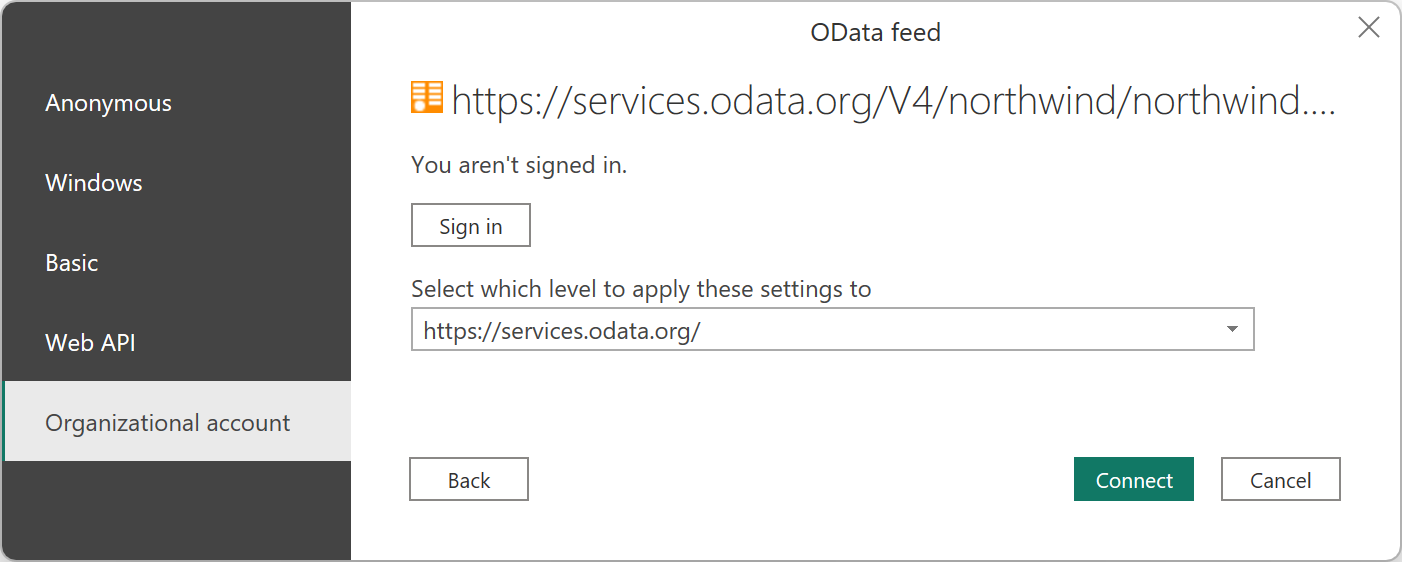
Wystąpił błąd wskazujący, że uwierzytelnianie OAuth lub Microsoft Entra ID nie jest obsługiwane w usłudze.
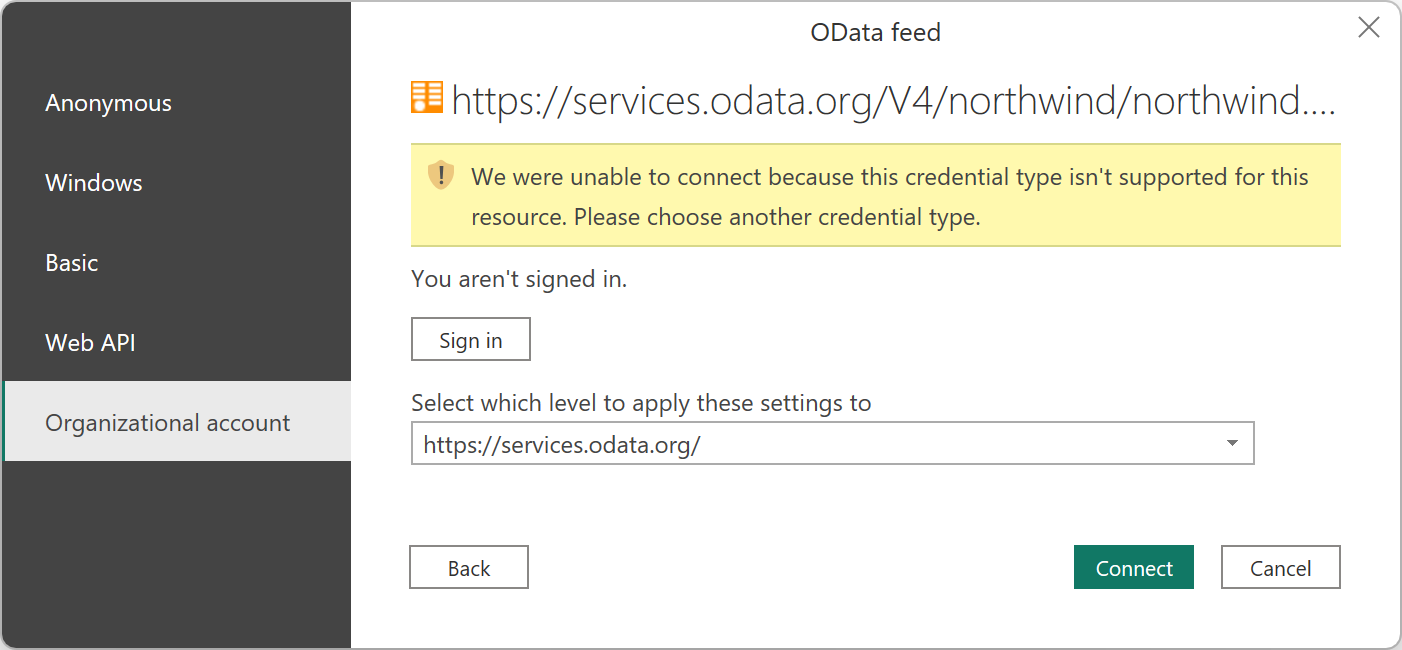
Obsługiwany przepływ pracy
Jednym z przykładów obsługiwanej usługi działającej prawidłowo z protokołem OAuth jest CRM, na przykład https://contoso.crm.dynamics.com/api/data/v8.2.
Wprowadź adres URL w środowisku "Pobieranie danych" przy użyciu łącznika OData.
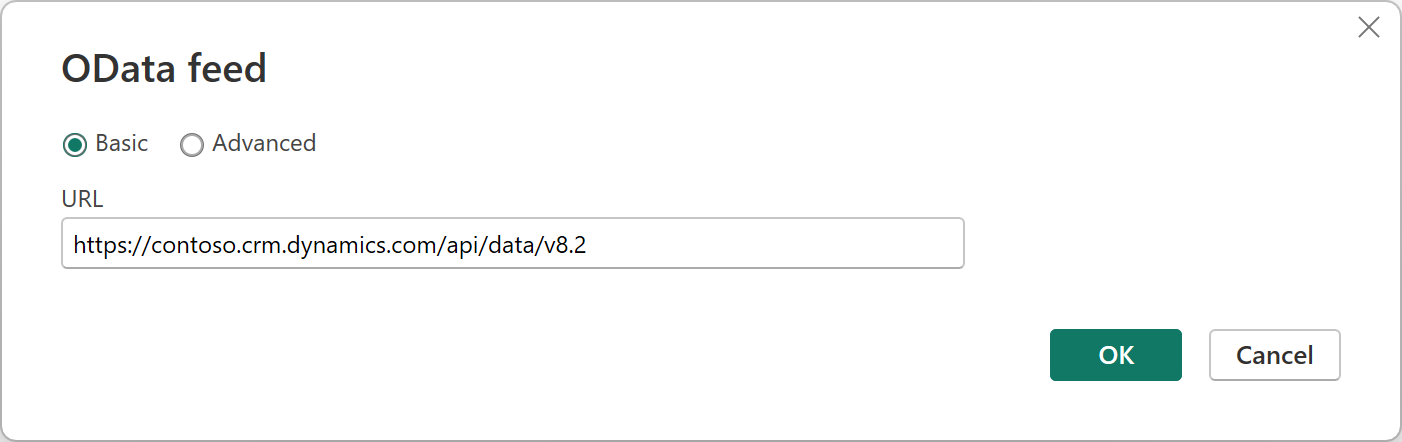
Wybierz Konto organizacyjne, a następnie wybierz Logowanie, aby kontynuować połączenie za pomocą OAuth.
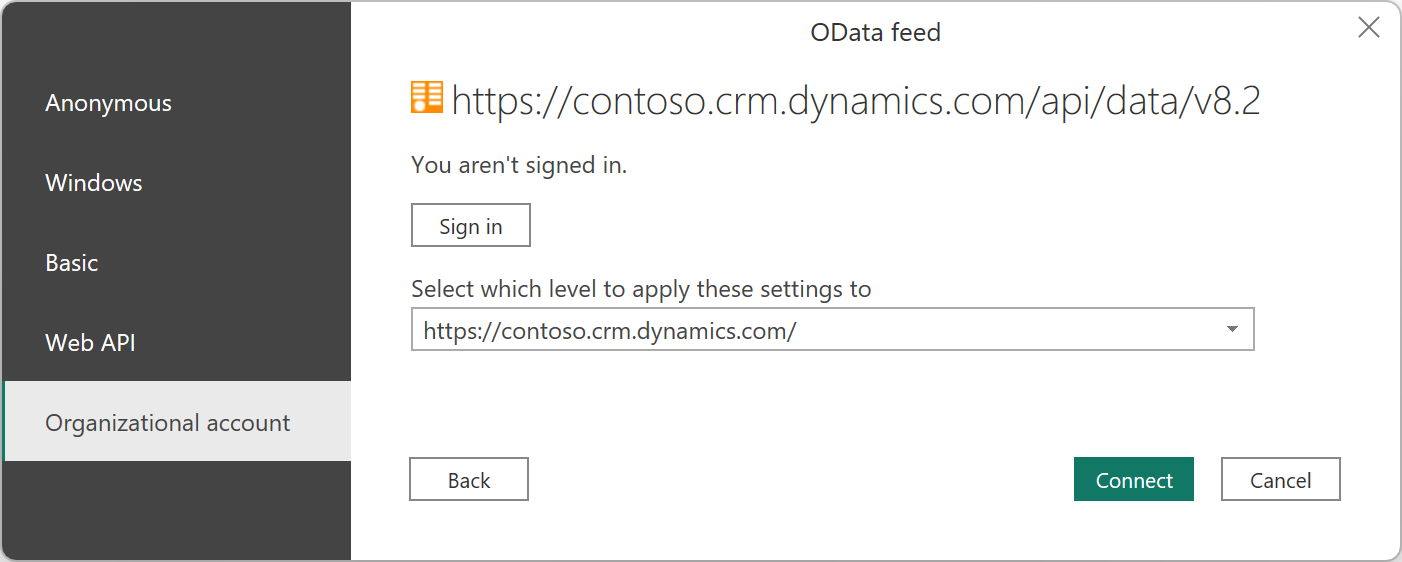
Żądanie zakończy się pomyślnie, a przepływ OAuth nadal umożliwia pomyślne uwierzytelnienie.
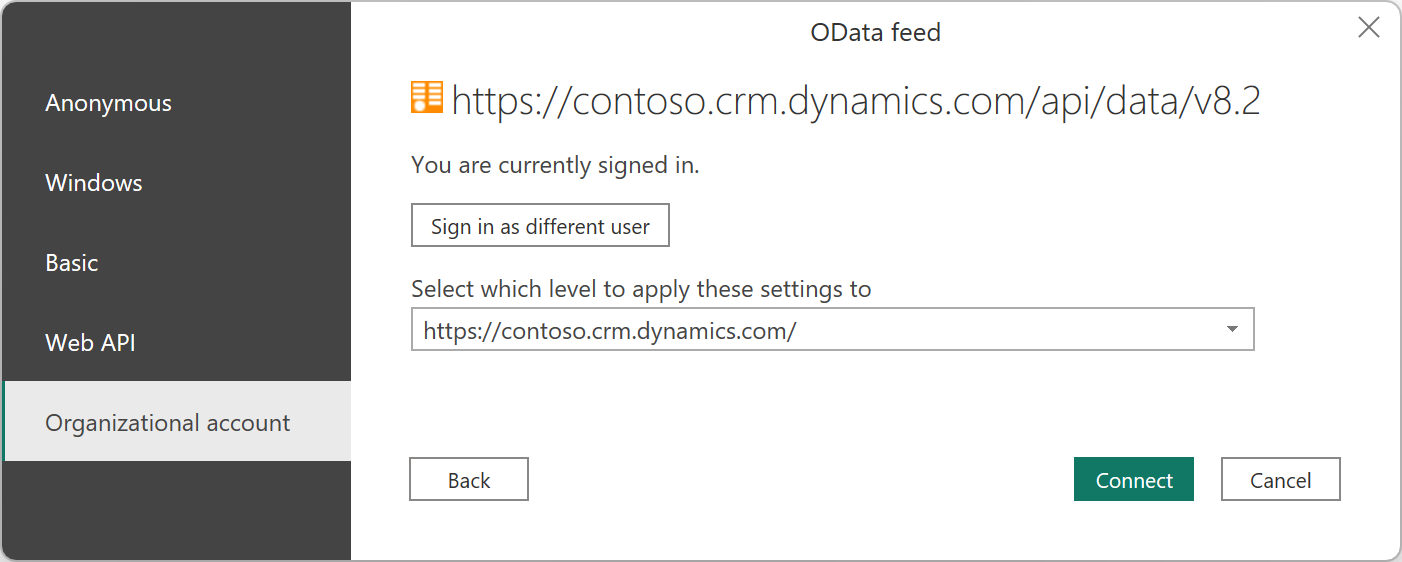
Po wybraniu Sign-in w kroku 2 powyżej oprogramowanie Power Query wysyła żądanie do podanego punktu końcowego adresu URL z nagłówkiem autoryzacyjnym zawierającym pusty token typu bearer.
GET https://contoso.crm.dynamics.com/api/data/v8.2 HTTP/1.1
Authorization: Bearer
User-Agent: Microsoft.Data.Mashup (https://go.microsoft.com/fwlink/?LinkID=304225)
Host: pbi.crm.dynamics.com
Connection: Keep-Alive
Następnie oczekuje się, że usługa odpowie za pomocą odpowiedzi 401 z nagłówkiem WWW-Authenticate wskazującym URI autoryzacji Microsoft Entra ID do użycia. Ta odpowiedź powinna zawierać klienta do zalogowania się lub /common/, jeśli zasób nie jest skojarzony z określonym klientem.
HTTP/1.1 401 Unauthorized
Cache-Control: private
Content-Type: text/html
Server:
WWW-Authenticate: Bearer authorization_uri=https://login.microsoftonline.com/3df2eaf6-33d0-4a10-8ce8-7e596000ebe7/oauth2/authorize
Date: Wed, 15 Aug 2018 15:02:04 GMT
Content-Length: 49
Dodatek Power Query może następnie zainicjować przepływ OAuth względem authorization_uri. Dodatek Power Query żąda zasobu Microsoft Entra ID lub wartości odbiorcy równej domenie żądanego adresu URL. Ta wartość będzie używana jako adres URL identyfikatora aplikacji platformy Azure podczas rejestracji usługi lub interfejsu API. Jeśli na przykład uzyskujesz dostęp do https://api.myservice.com/path/to/data/api, Power Query oczekuje, że wartość adresu URL identyfikatora aplikacji powinna być równa https://api.myservice.com.
Jeśli potrzebujesz większej kontroli nad przepływem OAuth (na przykład jeśli usługa musi odpowiadać przy użyciu 302, a nie 401), lub jeśli adres URL identyfikatora aplikacji lub wartość zasobu identyfikatora entra firmy Microsoft nie jest zgodna z adresem URL usługi, musisz użyć łącznika niestandardowego. pl-PL: Aby uzyskać więcej informacji na temat korzystania z naszego wbudowanego przepływu Microsoft Entra ID, przejdź do uwierzytelniania Microsoft Entra ID.
Identyfikatory klienta Microsoft Entra ID
Następujące identyfikatory klienta Microsoft Entra ID są używane przez dodatek Power Query. Może być konieczne jawne zezwolenie tym identyfikatorom klientów na dostęp do Twojej usługi i API, w zależności od ogólnych ustawień Microsoft Entra ID. Więcej informacji znajdziesz w kroku 6 "Dodawanie zakresu".
| Identyfikator klienta | Tytuł | Opis |
|---|---|---|
| a672d62c-fc7b-4e81-a576-e60dc46e951d | Power Query dla programu Excel | Klient publiczny używany w programie Power BI Desktop i bramie. |
| b52893c8-bc2e-47fc-918b-77022b299bbc | Odświeżanie danych usługi Power BI | Poufny klient używany w usłudze Power BI. |
| 7ab7862c-4c57-491e-8a45-d52a7e023983 | Power Apps i Power Automate | Poufny klient używany w usługach Power Apps i Power Automate. |
